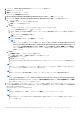Setup Guide
vRealize Operations Manager 用 OpenManage
Management Pack バージョン 1.2 のインストー
ルまたはアップグレード
vRealize Operations Manager 用 OpenManage Management Pack バージョン 1.2 をインストールまたはアップグレードするには、次の
手順を実行します。
1. Dell.com/Support/Home に移動します。
2. すべての製品から選択 セクションで、 ソフトウェアとセキュリティ をクリックします。
3. ソフトウェアとセキュリティ グループボックスで、仮想化ソリューション をクリックします。
4. 製品をダウンロードするには、必要な製品バージョンをクリックします。
Product Support(製品サポート)ページが表示されます。
5. リリースノートと OpenManage Management Pack .pak ファイルで構成される自己解凍型の .exe ファイルをサポートサイトか
らダウンロードします。
6. .exe ファイルを解凍します。
7. vRealize Operations Manager コンソールを https://<IP または Hostname または FQDN> として開きます。
8. vRealize Operations Manager の左ペインで、管理 > ソリューション をクリックします。
9. ソリューション タブで、
をクリックします。
ソリューションの追加 ページが表示されます。
10. .pak ファイルの場所に移動するには、参照 をクリックします。
11. OpenManageAdapter .pak ファイルを選択します。
12. アップロード をクリックします。
13. 続行するには、次へ をクリックします。
Dell エンドユーザーライセンス契約(EULA)が表示されます。
14. 契約条件に同意する を選択し、Next(次へ)をクリックします。
15. 終了 をクリックします。
これで、vRealize Operations Manager 用 OpenManage Management Pack が vRealize Operations Manager の ソリューショ
ン タブに一覧表示されます。
メモ: 管理パックのインストールが完了するまで、ソリューション UI がしばらくの間(約 1 分ほど)フリーズすることがあ
ります。
メモ: ソリューションの詳細 タブで vRealize Operations Manager 用 OpenManage Management Pack のバージョンを 1.0 から
1.2 にアップグレードする場合は、アダプタの各インスタンスで 収集の停止 > 収集の開始 をクリックする必要があります。
メモ: インストールまたはアップグレードした後、デルのダッシュボードおよびデルのカスタムアイコンを表示するために、
vRealize Operations Manager 用 OpenManage Management Pack に再度ログインする必要があります。
トピック:
• OMIVV インスタンスの追加
• OMIVV インスタンスの削除
OMIVV インスタンスの追加
ホスト名、または FQDN あるいは IP アドレスのいずれかと OMIVV と vROPS の適切なログイン資格情報を入力して、アダプタイ
ンスタンスを追加していることを確認します。
アダプタインスタンスを追加するには、次の手順を実行します。
3
6 vRealize Operations Manager 用 OpenManage Management Pack バージョン 1.2 のインストールまたはアップグレード